Търсите терминален емулатор и програмистапартамент в едно? Покритието сте покрили. Най-добрият начин да инсталирате Upterm в Linux е да вземете AppImage. Разработчиците тръгнаха по този път, защото може да е мъчно да се правят пакети за тон от различни Linux дистрибуции.
ВНИМАНИЕ СПОЙЛЕР: Превъртете надолу и гледайте видео урока в края на тази статия.
Инсталирайте Upterm
За да започнете, отидете на страницата с версии и изтеглете най-новата версия на AppImage. След като го изтеглите, отворете прозорец на терминала и използвайте защитен режим команда за създаване на папка AppImage.
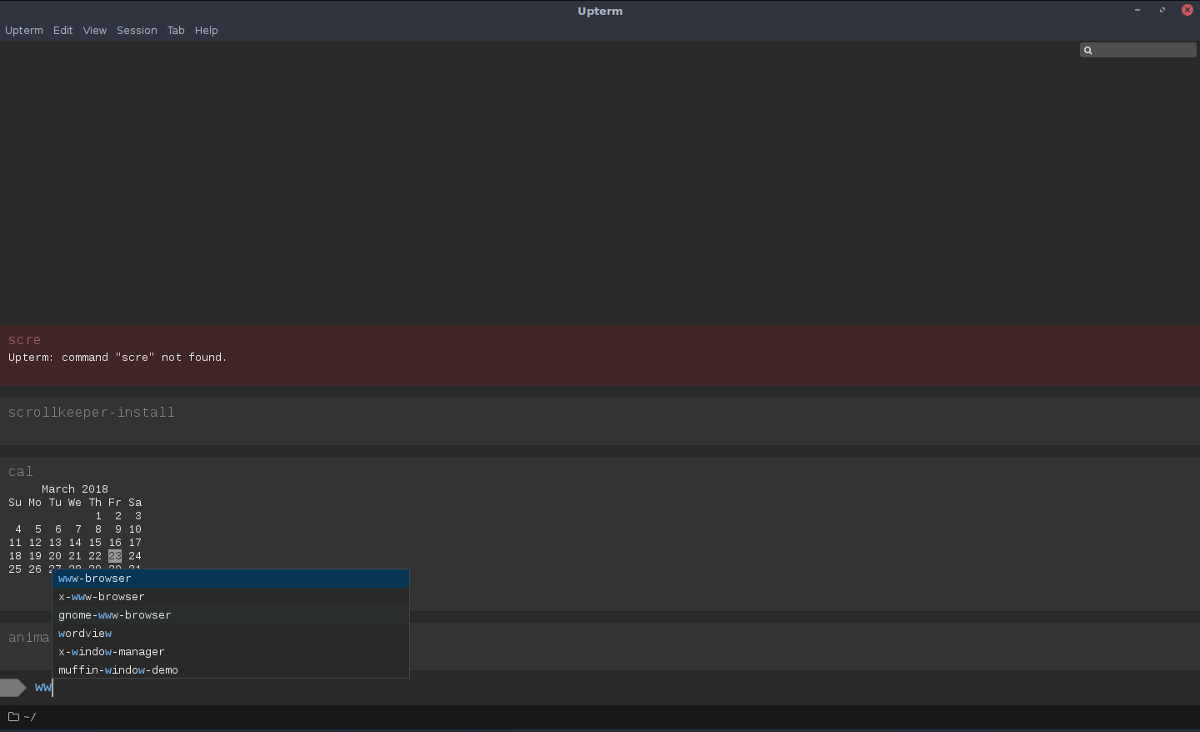
Създаването на папка на AppImage е чудесна идеяпоради това как работят тези типове файлове. В момента, в който ги отворите, те изпълняват и развиват референции в тази папка. Ако отворите файл на AppImage директно от ~ / Изтегляне директория, можете да го изтриете случайно или да забравите за какво е файлът. Наличието на специална папка е решение на тези проблеми.
mkdir ~/AppImages
Забележка: използвайте „.”, Ако искате да скриете папката си AppImage от изглед. Имайте предвид, че скриването на тази папка ще направи нещата малко по-досадни. Ще трябва да кликнете върху „показване на скрити файлове“, за да стартирате файла за първи път.
mkdir ~/.AppImages
Поставете Upterm AppImage вътре в новата папка (намираща се във вашия / Начало / потребителско име / директория). След това, като използвате коригират команда, актуализирайте разрешенията на файла, така че да може да се изпълнява като програма. Промяната на разрешенията е критична или Upterm няма да работи правилно.
chmod +x upterm-0.4.3-x86_64-linux.AppImage
С актуализираните разрешения отидете на ~ / AppImages и изберете „отвори“, за да го стартирате за първи път.
Моля, имайте предвид, че тъй като Upterm се разпространява чрез изтеглящ се файл на AppImage, ще трябва периодично да проверявате страницата за издаване за нова версия. За да актуализирате, отидете на ~ / AppImages, изтрийте стария файл, заменете го с новия. Актуализирайте разрешенията (както е показано по-горе).
Пряк път за работния плот
Тъй като клиентът Upterm е AppImage, потребителите могат да отидат ~ / AppImages вътре в / Начало / потребителско име / папка, щракнете двукратно върху файла и го стартирайтелекота. Ако обаче искате да можете да стартирате тази програма като всяка друга, ще трябва да създадете индивидуален файл за пряк път на работния плот. Ето как да го направите
Първо използвайте инструмента wget, за да изтеглите изображението, което ще използваме за иконата:
cd ~/AppImages wget https://user-images.githubusercontent.com/188928/30751825-360450ec-9fc3-11e7-879e-8b6af737b11b.png
Използвайки MV преименувайте файла с изображения.
mv 30751825-360450ec-9fc3-11e7-879e-8b6af737b11b.png uptermicon.png
След това преместете терминала обратно в началната си папка. Оттам отворете текстовия редактор Nano, за да създадете нов пряк път за работния плот.
cd ~/ sudo nano upterm.desktop
Напишете този код (или го поставете с) Ctrl + Shift + V):
[Desktop Entry]
Name=Upterm
Comment=A terminal emulator for the 21st century.
Exec=/home/username/AppImages/upterm-0.4.3-x86_64-linux.AppImage
Icon=/home/username/AppImages/uptermicon.png
Type=Application
StartupNotify=true
Categories=Development;
Не забравяйте да промените потребителско име в кода по-горе на името на потребителя, който ще използвате Upterm. С цялата въведена информация натиснете Ctrl + O да запазите и Ctrl + X за да излезете от Нано. След това актуализирайте разрешенията на файла, като използвате коригират.
sudo chmod +x upterm.desktop
И накрая, инсталирайте прекия път към системата, като използвате MV команда.
sudo mv upterm.desktop /usr/share/applications/
Моля, имайте предвид, че всеки път, когато актуализирате срокове, ще трябва да се променяте Exec= във файла на работния плот. Ето как:
sudo nano /usr/share/applications/upterm.desktop
намирам Exec=/home/username/AppImages/upterm-0.4.3-x86_64-linux.AppImage и го променете на новото име на файла, което сте изтеглили. Запазете промените, които сте направили в upterm.desktop файл в Нано с Ctrl + O.
Искате да деинсталирате Upterm от системата? Ето как. Първо, изтрийте прекия път на работния плот от / ЮЕсАр / акции / приложения /.
sudo rm /usr/share/applications/upterm.desktop
След това изтрийте файла от ~ / AppImages папка.
rm upterm-*-x86_64-linux.AppImage
Когато и двата файла бъдат премахнати от системата, Upterm трябва да изчезне от менютата. Чувствайте се свободни да изтриете и иконата на изображението от папката, както и с:
rm ~/AppImage/uptermicon.png
Arch Linux инструкции
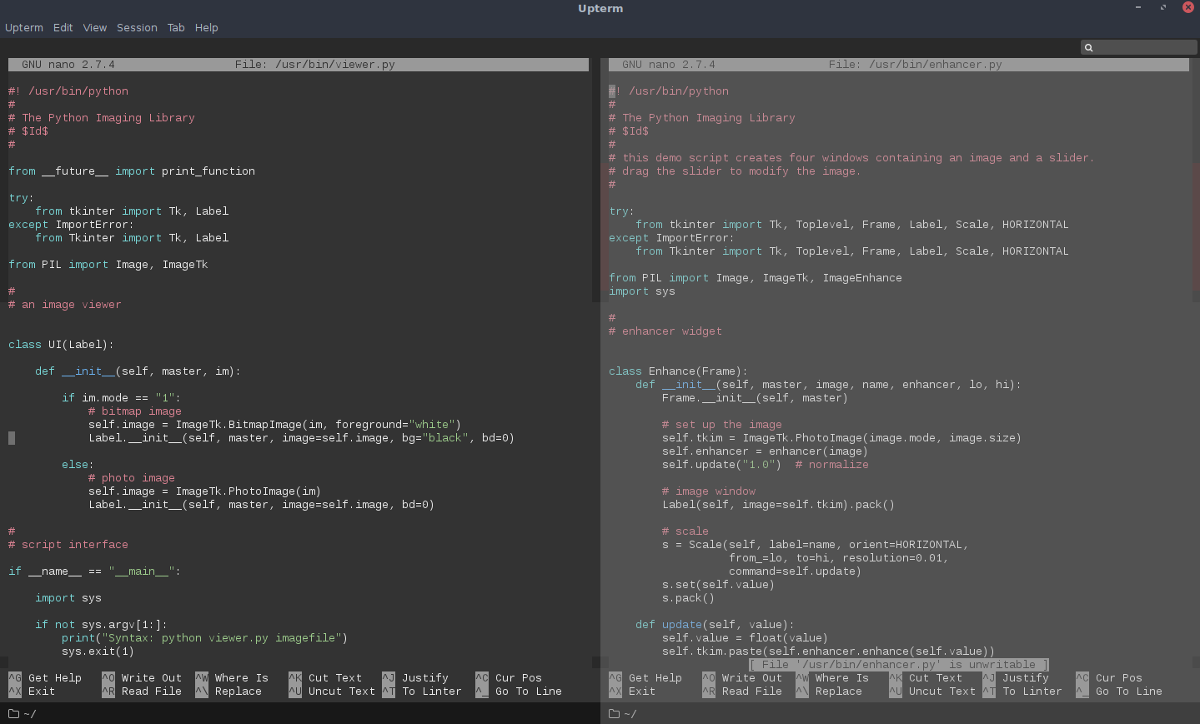
AppImage трябва да работи на 99% от Linuxдистрибуции, но ако сте в Arch Linux и предпочитате да инсталирате Upterm като собствено приложение, ще трябва да го вземете от AUR. Първо, ще трябва да вземете пакета „git“, за да взаимодействате с AUR. Инсталирайте го с помощта на мениджъра на пакети Pacman.
sudo pacman -S git
Сега, когато имате Git инструмент, използвайте го за клониране на най-новата версия на Upterm PKGBUILD файла.
git clone https://aur.archlinux.org/upterm.git
Сега, когато PKGBUILD е на вашия компютър, използвайте CD команда за придвижване до папката upterm.
cd upterm
Изпълнете makepkg команда за стартиране на процеса на изграждане. Когато стартирате тази команда с -Si опция, Arch ще излезе и автоматичноинсталирайте всякакви зависимости, които може да намери чрез официалните хранилища на софтуера. Понякога не ги получават всички. Ако това се случи, ще трябва да преминете към страницата на Upterm AUR и да ги инсталирате ръчно.
makepkg -si
Деинсталирайте Upterm от Arch Linux по всяко време използвайки Pacman -R.
sudo pacman -R upterm</ P>













Коментари